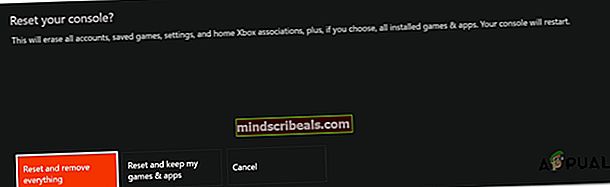Ako opraviť chybu 0x8b050066 na konzole Xbox One?
Niektorí používatelia konzoly Xbox One sa na nás obrátili s otázkami po prijatí Chyba 0x8b050066 počas fázy inštalácie hry. Vo väčšine hlásených prípadov sa používateľom táto chyba zobrazuje v prípade viacerých herných titulov. A keďže niektorí dotknutí používatelia vidia túto chybu pri digitálnych hrách, možnosť poškriabaného disku nie je použiteľná.

Čo spôsobuje chybu 0x8b050066?
Vyšetrujeme tento konkrétny chybový kód tak, že sa pozrieme na rôzne správy používateľov a otestujeme rôzne stratégie opráv, ktoré odporúčajú ďalší ovplyvnení používatelia, ktorým sa problém podarilo vyriešiť vopred. Ako sa ukázalo, je známe, že toto správanie spôsobuje niekoľko stratégií opráv. Tu je užší zoznam vinníkov, ktorí môžu byť zodpovední za chybu 0x8b050066:
- Problém so serverom Xbox - Ako sa ukázalo, táto konkrétna chybová správa sa môže vyskytnúť v dôsledku problému so serverom Microsoft, ktorý je mimo vašu kontrolu. V prípade útoku DDoS alebo plánovanej údržby môže vaša konzola spustiť tento konkrétny chybový kód, pretože nemôže overiť inštaláciu. V takom prípade to urobí jediná možná oprava, ktorá prepne režim konzoly do režimu offline a zopakuje inštaláciu. Ak to nefunguje, budete si musieť počkať na opravu problému technikmi spoločnosti Microsoft.
- Porucha firmvéru alebo softvéru - Ako už mnoho používateľov informovalo, tento problém sa môže vyskytnúť aj v dôsledku určitého typu firmvéru alebo závady softvéru, ktoré majú vplyv na fázu inštalácie. Ak je tento scenár použiteľný, mali by ste byť schopní problém vyriešiť vykonaním cyklu napájania na konzole, ktorý nakoniec vyčerpá kondenzátory napájania.
- Poškodenie operačného systému - V závažnejších prípadoch môžete mať na mysli nejaký typ poškodenia operačného systému, ktorý sa nedá vyriešiť konvenčným spôsobom. Najčastejšie sa to udáva po neočakávanom vypnutí konzoly (najpravdepodobnejšie vtedy, keď bola konzola uprostred inštalácie niečoho). V takom prípade by ste mali byť schopní problém vyriešiť obnovením výrobných nastavení.
Ak sa momentálne na konzole Xbox One stretávate s chybou 0x8b050066 a hľadáte opravu, ktorá vám umožní inštaláciu a hranie hry, v tomto článku nájdete niekoľko rôznych krokov na riešenie problémov. Nižšie nájdete zbierku potenciálnych opráv, ktoré ostatní používatelia v podobnej situácii úspešne použili na vyriešenie chyby 0x8b050066.
Ak chcete zostať čo najefektívnejší, odporúčame vám postupovať podľa pokynov uvedených nižšie v rovnakom poradí, v akom sme ich usporiadali (z dôvodu efektívnosti a závažnosti). Nakoniec narazíte na opravu, ktorá problém vyrieši bez ohľadu na vinníka, ktorý problém spôsobuje.
Poďme začať!
Metóda 1: Kontrola stavu serverov Xbox
Predtým, ako prejdeme k ďalším potenciálnym stratégiám opráv, zabezpečme, aby sme neriešili problém na strane servera, ktorý je mimo vašu kontrolu. Ak by sme sa mali pozrieť na históriu tohto konkrétneho chybového kódu, uvidíme, že v drvivej väčšine prípadov sa masovo objavil v prípadoch, keď došlo k výpadku viacerých základných služieb Xbox One - či už počas plánovanej údržby, alebo z dôvodu DDoS útok.
Ak chcete potvrdiť možnosť problému so serverom Xbox Liver, kliknite na tento odkaz (tu) a skontrolujte každú službu kvôli nezrovnalostiam.

Ak majú všetky služby zelenú značku, môžete bezpečne predpokladať, že problém nie je rozšírený. V takom prípade je problém nejakým spôsobom spôsobený komponentom miestnej konfigurácie (konzola alebo smerovač / modem) - V takom prípade by ste mali postupovať podľa ďalšej stratégie opravy, ktorá obsahuje pokyny na obnovenie.
Ak však vyššie uvedené vyšetrenia odhalili určité problémy so servermi Xbox Live, je zrejmé, že platforma Xbox One rieši niektoré rozšírené problémy - Ak je tento scenár použiteľný, mali by ste ignorovať všetky ostatné metódy uvedené nižšie a sústrediť sa na Metóda 2. Ak táto metóda nefunguje, jedinou alternatívou je počkať na vyriešenie problému technikmi spoločnosti Microsoft.
Teraz, keď viete viac o stave serverov Xbox Live, postupujte podľa nižšie uvedeného postupu a vyhľadajte ďalšie stratégie opravy, ktoré sú schopné vyriešiť problém 0x8b050066.
Metóda 2: Inštalácia hry v režime offline
Ako už informovalo veľa postihnutých používateľov, najspoľahlivejším spôsobom obchádzania chyby 0x8b050066 je inštalácia hry, ktorá predtým zlyhávala v Režim offline. Týmto sa podarí obísť väčšinu problémov na strane servera, pretože konzolu prinútite, aby sa pri inštalácii spoliehala iba na vašu konzolu (bez zapojenia služby Xbox).
Mnoho postihnutých používateľov uviedlo, že dokázali problém vyriešiť prepnutím sieťového režimu konzoly do režimu offline, vykonaním inštalácie a následným prepnutím sieťového režimu späť do režimu online. Po tomto postupe väčšina uviedla, že herný titul mohli hrať bez problémov.
Tu je rýchly sprievodca prepnutím sieťového režimu konzoly do režimu offline a inštaláciou hry týmto spôsobom:
- Stlačením tlačidla Xbox na ovládači zobrazíte ponuku sprievodcu. Keď to uvidíte, použite ďalšiu ponuku na prechod na Nastavenia> Systém> Nastavenia> Sieť.
- Akonáhle prídete k správnemu Sieť menu, prejdite na Nastavenia siete a prístup k Choďte do režimu offline.

- Teraz, keď ste konzola v offline režime, skúste zopakovať inštaláciu hry a skontrolujte, či sa inštaluje bez problémov.
- Ak sa vám podarí dokončiť inštaláciu bez zobrazenia chyby 0x8b050066, reštartujte konzolu a podľa krokov uvedených vyššie prepnite konzolu späť do režimu offline.
- Zahrajte si hru a uvidíte, či bol problém vyriešený.
Ak sa stále stretávate s 0x8b050066 aj po vykonaní vyššie uvedených krokov sa zobrazí chyba, prejdite nadol na nasledujúcu metódu.
Metóda 3: Zapnite napájací cyklus
Ak vám prechod do režimu offline neumožnil obísť 0x8b050066 chyba, problém sa pravdepodobne vyskytuje v dôsledku chyby firmvéru alebo softvéru, ktoré ovplyvňujú fázu inštalácie. V situáciách, ako je táto, je jednou uskutočniteľnou opravou vykonanie cyklu napájania na vašej konzole.
Niekoľko dotknutých používateľov uviedlo, že tento postup im umožnil dokončiť inštaláciu hry a hrať ju bez toho, aby narazili na rovnaký chybový kód.
Nemýľte si to však s pravidelným reštartom. Táto metóda v podstate robí to, že odčerpáva kondenzátory napájania z konzoly Xbox, čo nakoniec eliminuje veľkú väčšinu problémov s firmvérom, ktoré by mohli spôsobiť 0x8b050066 kód chyby.
Tu je stručný sprievodca vykonaním cyklu napájania v konzole Xbox:
- Keď je konzola úplne zapnutá, stlačte a podržte tlačidlo Xbox (na prednej strane konzoly). Podržte ho stlačené asi 10 sekúnd alebo kým neuvidíte, že predné svetlo prestane prerušovane blikať. Akonáhle sa toto správanie vyskytne, pustite vypínač.

- Po dokončení vypínania počkajte celú minútu a potom ho znova zapnite. Ako ďalšiu vrstvu na zabezpečenie úspešnosti postupu môžete fyzicky odpojiť napájací kábel od zdroja napájania, aby ste sa ubezpečili, že proces je dokončený.
- Keď ste pripravení konzolu znova zapnúť, stlačte znova vypínač (ale tentokrát ho nestláčajte). Ďalej venujte pozornosť spúšťacej postupnosti a skontrolujte, či sa zobrazí počiatočné logo animácie Xbox. Ak to vidíte, berte to ako potvrdenie, že postup bol úspešný.

- Po opätovnom zavedení konzol Xbox One zopakujte postup inštalácie a skontrolujte, či 0x8b050066 chyba je teraz vyriesena.
Ak stále pretrváva rovnaký problém, prejdite nadol na konečnú metódu uvedenú nižšie.
Metóda 4: Obnovenie továrenských nastavení
Ak vám žiadny z pokynov uvedených nižšie neumožňuje vyriešiť problém 0x8b050066 chyba a potvrdili ste, že problém nie je na strane servera, je pravdepodobné, že máte do činenia s určitým typom poškodenia operačného systému, ktoré sa nedá konvenčne vyriešiť. V situáciách, ako je táto, je jedinou uskutočniteľnou opravou obnovenie továrenských nastavení, pomocou ktorých sa konzola vráti do pôvodného stavu.
Pamätajte však, že tento postup v podstate znamená, že dôjde k strate všetkých typov údajov, ktoré sú momentálne uložené v konzole. Nezabúdajte, že hoci vám Xbox ponúka možnosť vykonať mäkký reset, odporúčame vám zvoliť prísny prístup, pretože sa potvrdilo, že za tento problém môžu byť aj herné súbory.
Niekoľko dotknutých používateľov uviedlo, že sa im problém podarilo vyriešiť po obnovení továrenských nastavení. Tu je stručný sprievodca, ako to urobiť:
- Otvorte konzolu Xbox One a stlačením tlačidla Xbox na ovládači zobrazte ponuku sprievodcu. Keď sa dostanete do ponuky sprievodcu, pomocou nej prejdite na Systém> Nastavenia> Systém> Informácie o konzole.
- Keď sa dostanete na správne miesto, v novej ponuke vyberte možnosť Obnoviť konzolu.

- Po príchode na ďalšiu obrazovku zvoľte Obnoviť a odstrániť všetko.
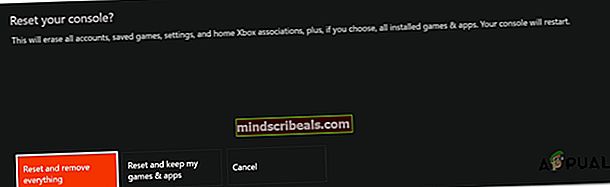
- Počkajte na dokončenie postupu (konzola sa automaticky reštartuje). Pri nasledujúcej postupnosti pri spustení sa pokúste znova nainštalovať hru, ktorá predtým zlyhávala, a zistite, či je problém teraz vyriešený.